Hướng dẫn cách khóa Sheet trong Google Sheets chưa đến 10s
- 2025-04-02 10:00:36
Bạn đang tìm cách khóa sheet trong Google Sheet để bảo vệ dữ liệu quan trọng? Việc khóa sheet giúp bạn kiểm soát quyền chỉnh sửa, ngăn chặn người khác vô tình thay đổi nội dung. Trong bài viết này, chúng tôi sẽ hướng dẫn bạn chi tiết từng bước để khóa sheet trong Google Sheet một cách nhanh chóng, dễ hiểu và hiệu quả nhất. Cùng khám phá ngay nhé!
1. Chi tiết cách khóa sheet trong Google Sheets
Nếu bạn muốn bảo vệ dữ liệu quan trọng trong Google Sheet, việc khóa trang tính hoặc một vùng dữ liệu cụ thể là giải pháp tối ưu. Thực hiện ngay các bước chi tiết dưới đây giúp bạn thiết lập quyền chỉnh sửa và giới hạn truy cập dễ dàng trong từng trang tính.
Bước 1: Mở Google Sheet và truy cập tính năng bảo vệ
- Mở file Google Sheet cần khóa.
- Nhấp vào tab Dữ liệu trên thanh công cụ.
- Chọn Bảo vệ trang tính và dải ô.
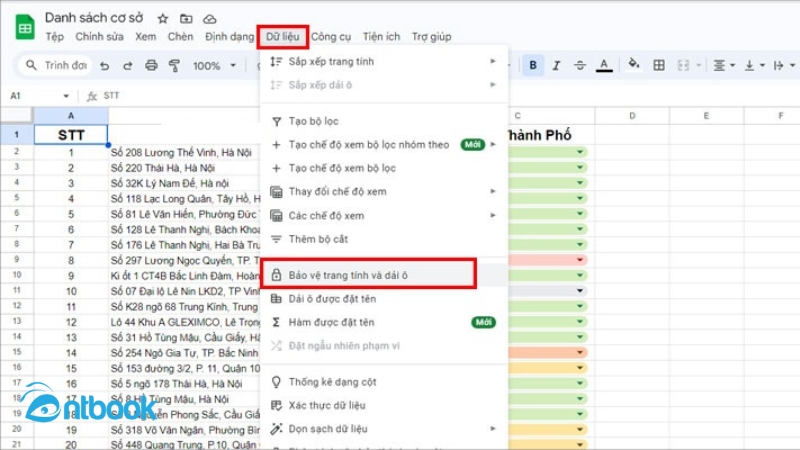
Chọn tab Dữ liệu để tiến hành hóa
Bước 2: Thêm phạm vi hoặc trang tính cần khóa
- Trong cửa sổ “Trang tính và dải ô được bảo vệ”, nhấn Thêm trang tính hoặc dải ô tùy chọn.
- Tùy ý nhập nội dung mô tả để xác định khu vực cần bảo vệ.

Chọn trang tính cần khóa
Bước 3: Chọn phương thức khóa dữ liệu
Bạn có thể chọn một trong hai cách khóa:
- Khóa toàn bộ trang tính: Chọn thẻ Trang tính, sau đó chọn tên Sheet muốn khóa.
- Khóa một phạm vi ô: Chọn thẻ Dải ô, nhập hoặc bôi đen phạm vi ô cần bảo vệ.
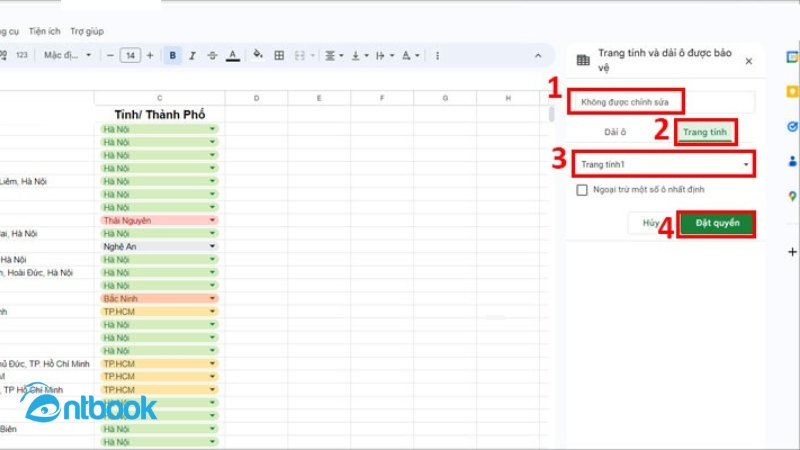
Chọn cách khóa
Mẹo: Nếu muốn giữ một số ô có thể chỉnh sửa dù trang tính đã bị khóa, hãy tích vào Ngoại trừ một số ô nhất định, sau đó nhập phạm vi ô được phép chỉnh sửa.
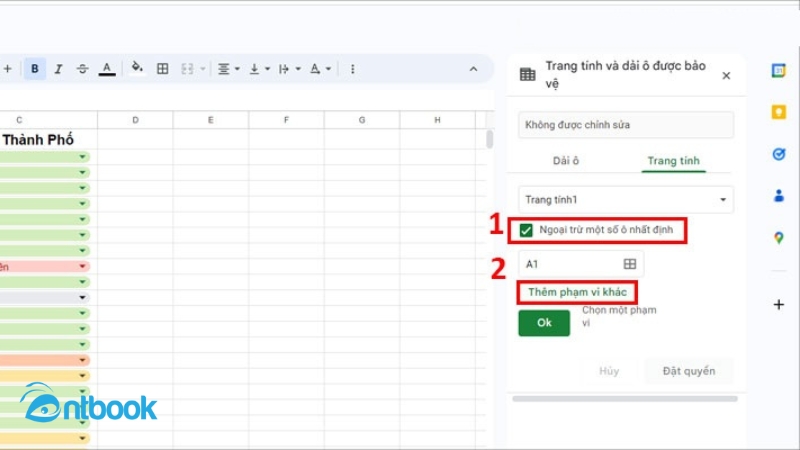
TIP khóa sheet trong Google Sheet
Bước 4: Thiết lập quyền chỉnh sửa
- Tích vào Giới hạn người có thể chỉnh sửa phạm vi này.
- Lựa chọn quyền truy cập: Chỉ bạn – Không ai có thể chỉnh sửa ngoài bạn. Hoặc Tùy chỉnh – Nhập email những người được phép chỉnh sửa nội dung bị khóa.
- Nhấn Đã xong để lưu cài đặt.
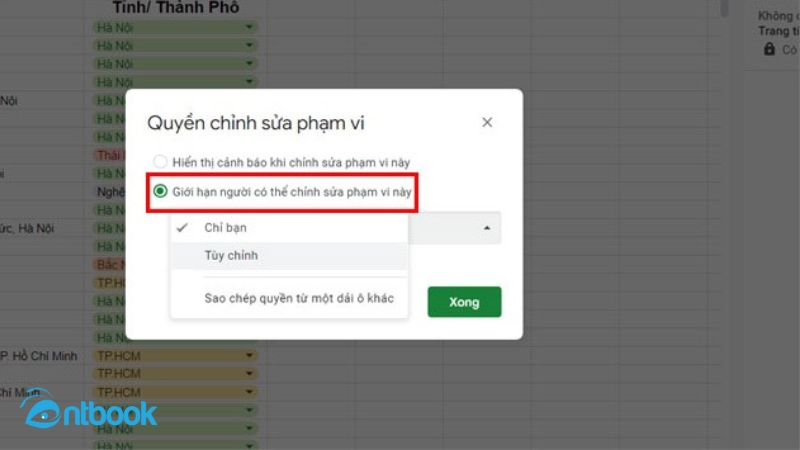
Tiến hành điều chỉnh
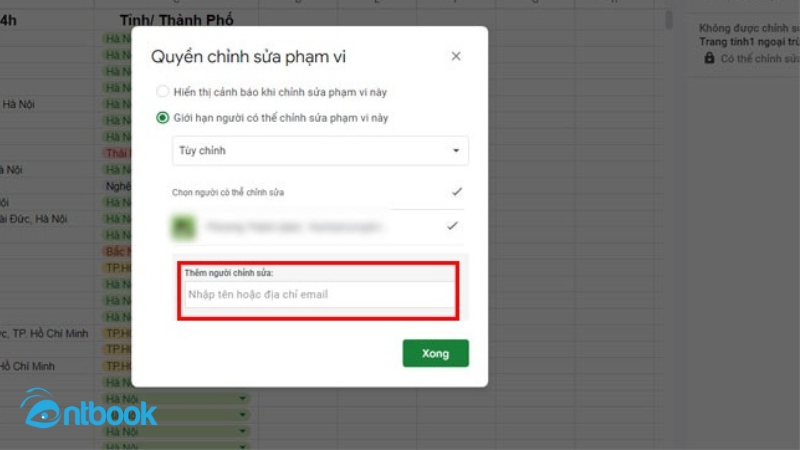
Hoàn thành việc khóa Sheet
2. Hướng dẫn cách mở khóa sheet trong Google Sheet nhanh chóng
Nếu bạn đang làm việc trên Google Sheet và gặp phải tình trạng một trang tính bị khóa, không thể chỉnh sửa, rất có thể trang tính đó đã được bảo vệ. Để có thể thực hiện thay đổi, bạn cần gỡ bỏ lớp bảo vệ này. Dưới đây là hướng dẫn chi tiết cách thực hiện:
Bước 1: Truy cập vào tính năng bảo vệ trang tính
- Mở file Google Sheet mà bạn muốn chỉnh sửa.
- Trên thanh menu, nhấn vào Dữ liệu (Data).
- Trong danh sách các tùy chọn, tìm và chọn Bảo vệ trang tính và dải ô (Protect sheets and ranges).
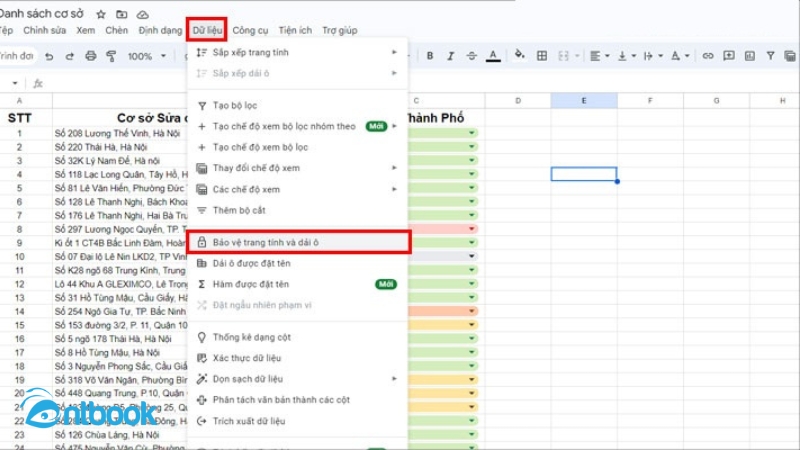
Truy cập vào Sheet đang bị khóa
Bước 2: Xác định trang tính đang được bảo vệ
- Khi cửa sổ Bảo vệ trang tính và dải ô xuất hiện ở phía bên phải màn hình, bạn sẽ thấy danh sách các trang tính hoặc phạm vi ô đang được bảo vệ.
- Tìm trang tính mà bạn muốn gỡ bỏ bảo vệ và nhấp vào nó để xem chi tiết cài đặt bảo vệ.
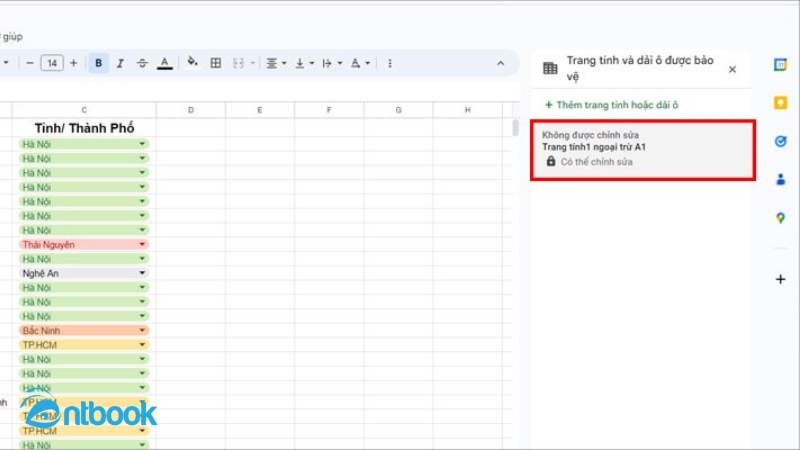
Kiểm tra Sheet bị khóa
Bước 3: Xóa bảo vệ trang tính
- Sau khi chọn trang tính cần mở khóa, bạn sẽ thấy một biểu tượng thùng rác (Delete). Nhấn vào biểu tượng này.
- Google Sheet sẽ hiển thị một thông báo xác nhận về việc xóa bảo vệ. Nhấn Xóa (Remove) để hoàn tất quá trình.
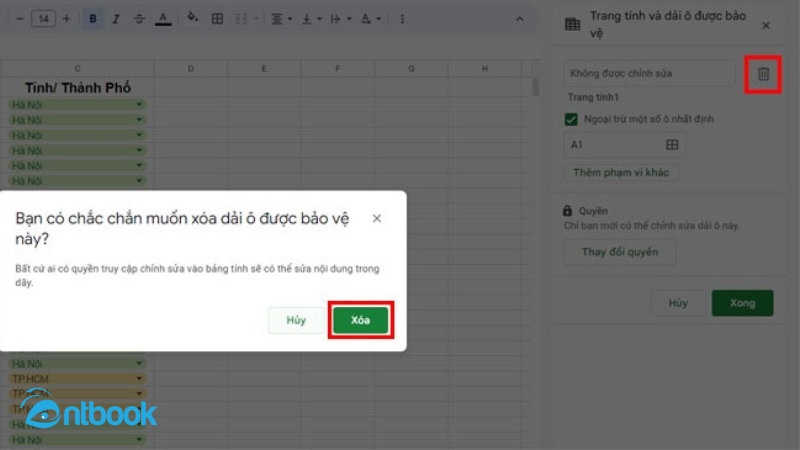
Tiến hành mở khóa Sheet
Lưu ý: Nếu bạn không phải là người đã thiết lập bảo vệ hoặc không có quyền chỉnh sửa file, bạn sẽ không thể xóa bảo vệ trang tính. Trong trường hợp này, hãy liên hệ với chủ sở hữu tài liệu để được cấp quyền chỉnh sửa.
Việc xóa bảo vệ trang tính không ảnh hưởng đến nội dung trong file, nó chỉ cho phép bạn chỉnh sửa dữ liệu trên trang tính đó.
Sau khi thực hiện các bước trên, trang tính của bạn sẽ được mở khóa và có thể chỉnh sửa bình thường.
3. Vì sao nên khóa sheet trong Google Sheet?
Khóa trang tính trong Google Sheet là một biện pháp quan trọng để bảo vệ dữ liệu, đặc biệt khi làm việc với nhiều người trong cùng một tài liệu. Việc này giúp ngăn chặn tình trạng chỉnh sửa nhầm lẫn hoặc vô ý thay đổi nội dung quan trọng, đảm bảo tính toàn vẹn của dữ liệu.
Đối với các doanh nghiệp, khóa trang tính còn giúp giới hạn quyền truy cập, chỉ cho phép một số người dùng có quyền chỉnh sửa, trong khi những người khác chỉ có thể xem hoặc nhập dữ liệu vào các ô được chỉ định. Điều này đặc biệt hữu ích khi làm việc với bảng lương, báo cáo tài chính hoặc danh sách dữ liệu quan trọng.
Ngoài ra, khóa trang tính còn giúp ngăn chặn thao tác xóa hoặc thay đổi công thức, giữ cho các phép tính và dữ liệu tự động luôn chính xác. Bằng cách sử dụng tính năng này, người dùng có thể duy trì sự kiểm soát tốt hơn đối với bảng tính của mình, tránh những sai sót không mong muốn và đảm bảo tính bảo mật cho tài liệu.
4. Khi nào nên khóa Sheet lại trong Google Sheet?
Bạn nên khóa trang tính trong Google Sheet khi cần bảo vệ dữ liệu quan trọng khỏi những chỉnh sửa không mong muốn, đặc biệt trong môi trường làm việc nhóm. Nếu trang tính chứa các công thức phức tạp, số liệu tài chính, báo cáo hoặc thông tin quan trọng, việc khóa lại sẽ giúp đảm bảo tính chính xác và tránh bị thay đổi bởi những người không có quyền chỉnh sửa.
Ngoài ra, khi bạn chia sẻ file với nhiều người, nhưng chỉ muốn một số người có quyền chỉnh sửa, còn những người khác chỉ được phép xem hoặc nhập dữ liệu vào các ô nhất định, thì việc khóa trang tính sẽ giúp kiểm soát quyền truy cập hiệu quả hơn. Việc này cũng đặc biệt hữu ích trong các bảng dữ liệu chung, nơi bạn muốn giữ nguyên cấu trúc nhưng vẫn cho phép người khác điền thông tin vào các ô cụ thể.
Tóm lại, bạn nên khóa trang tính khi cần đảm bảo tính toàn vẹn của dữ liệu, ngăn ngừa chỉnh sửa nhầm lẫn và kiểm soát quyền truy cập một cách hiệu quả.
Việc nắm vững cách khóa Sheet trong Google Sheet sẽ giúp bạn bảo vệ dữ liệu quan trọng, tránh chỉnh sửa nhầm lẫn và kiểm soát quyền truy cập hiệu quả hơn.
Nếu bạn muốn thành thạo hơn trong việc sử dụng Google Sheet cũng như các kỹ năng tin học văn phòng khác, đừng bỏ lỡ sách Google Sheets. Cuốn sách này sẽ cung cấp cho bạn những kiến thức từ cơ bản đến chuyên sâu, giúp bạn làm chủ Google Sheet một cách dễ dàng. Hãy trang bị ngay cho mình kiến thức hữu ích này để nâng cao hiệu suất làm việc cùng AntBook nhé!
